

By Adela D. Louie, Last Update: June 29, 2022
Wenn wir etwas verkaufen, das wir besitzen, achten wir darauf, dass es sauber ist. Das Gleiche gilt auch für ein Gerät, weshalb wir in diesem Beitrag lernen werden, wie Sie iPhone Daten löschen dauerhaft. Damit soll sichergestellt werden, dass vor der Abgabe des Geräts; Sie haben die Gewissheit, dass alle Ihre Daten, die einmal auf dem Telefon installiert wurden, sicher und gesund sind.
Es könnte viele Möglichkeiten geben, dies zu tun, aber die Frage ist, machen wir es richtig? Und wenn nicht, was ist der beste Weg, die Dinge richtig zu machen? Nun, dieser Artikel könnte eine Antwort auf diese Fragen und auf einige weitere von Ihnen haben, während wir weitermachen und die Methoden entdecken.
Teil 1: Was sind die Methoden zum dauerhaften Löschen von iPhone-Daten?Teil 2: Zusammenfassung
Es gibt mehrere Möglichkeiten, wie Sie Ihre iPhone-Daten entfernen können, eine davon ist das manuelle Löschen. Wenn Sie jedoch viele Daten zu löschen haben, kann dieser Vorgang unpraktisch sein. Sie können es auch versuchen, Ihr iPhone auch ohne Passcode auf die Werkseinstellungen zurückzusetzen, damit die Daten automatisch gelöscht werden. In diesem Teil des Artikels werden wir einige Methoden besprechen, wie Sie iPhone Daten löschen dauerhaft können.
Eine der grundlegendsten, schnellsten und einfachsten Methoden ist das Zurücksetzen auf die Werkseinstellungen auf Ihrem Mobilgerät. Außerdem empfiehlt es sich, dies zu beachten, Backup-Dateien für das iPhone zu erstellen, damit Sie sicher sein können, verlorene Daten bei Bedarf noch wiederherstellen zu können. Hier sind die Schritte zum Zurücksetzen Ihres iPhones.
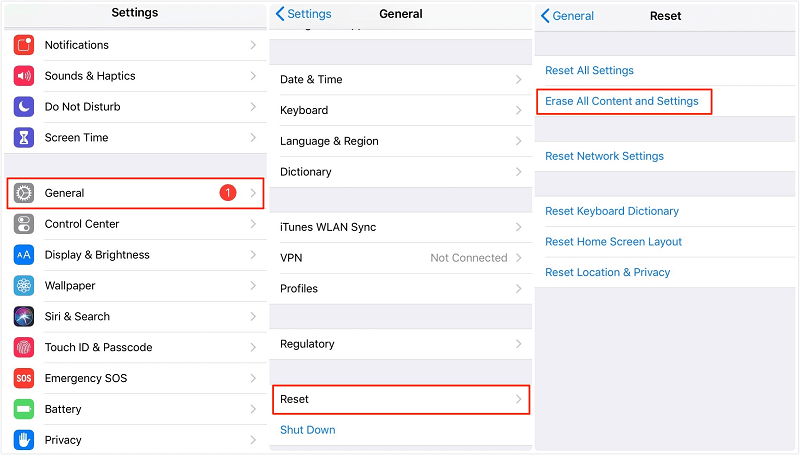
Obwohl diese Methode angeblich der einfachste und einfachste Weg ist, iPhone-Daten dauerhaft zu löschen, kann dies auch Gefahren in Bezug auf die Datenerfassung mit sich bringen, insbesondere wenn der Hauptgrund für das Löschen aller Ihrer Daten darin besteht, dass Sie Ihr Telefon verkaufen möchten. Es wird gesagt, dass selbst wenn Sie alle Ihre Daten von Ihrem iPhone gelöscht haben, einige gelöschte Dateien auf dem iPhone konnten wiederhergestellt werden mit einer Software auf dem Markt. In einigen Teilen des Speichers Ihres Geräts oder iPhones könnten sich Daten verstecken und noch vorhanden sein. Um zu überprüfen, ob das Zurücksetzen der Daten erfolgreich war, können Sie einige Tests durchführen, wie die, die wir unten aufzählen werden.
Sie wurden über eine der einfachsten Möglichkeiten aufgeklärt, dies zu tun. Für die zweite Methode teilen wir Ihnen mit, wie Sie am besten versuchen können, Ihr iPhone zu löschen. Dies geschieht durch die Verwendung des Tools namens Fonedog iPhone Reiniger. Dieses Tool ist in vielerlei Hinsicht erstaunlich, von der Tatsache, dass es ein effizienter Partner bei der Reinigung Ihrer Geräte ist; Es gibt Ihnen die Möglichkeit, alle Daten auf Ihrem Gerät zu sichern.
FoneDog iPhone Reiniger ist mit den meisten Geräten kompatibel, weshalb es auch als eine der besten Möglichkeiten gilt, die Sie ausprobieren können, wenn Sie iPhone Daten löschen dauerhaft auf die sicherste und sicherste Weise möchten. Es gibt triftige Gründe, warum dieser iPhone-Reiniger als einer der zuverlässigen Partner gilt, wenn es um die Reinigung Ihrer iOS-Geräte geht, lassen Sie uns einige unten sehen.
Kostenlos Testen Kostenlos Testen
Also, wie verwenden wir diesen FoneDog iPhone Reiniger?
Natürlich sollten Sie sich zuerst einen Überblick über die Dinge verschaffen, die auf Ihrem Telefon gespeichert sind, bevor Sie fortfahren.
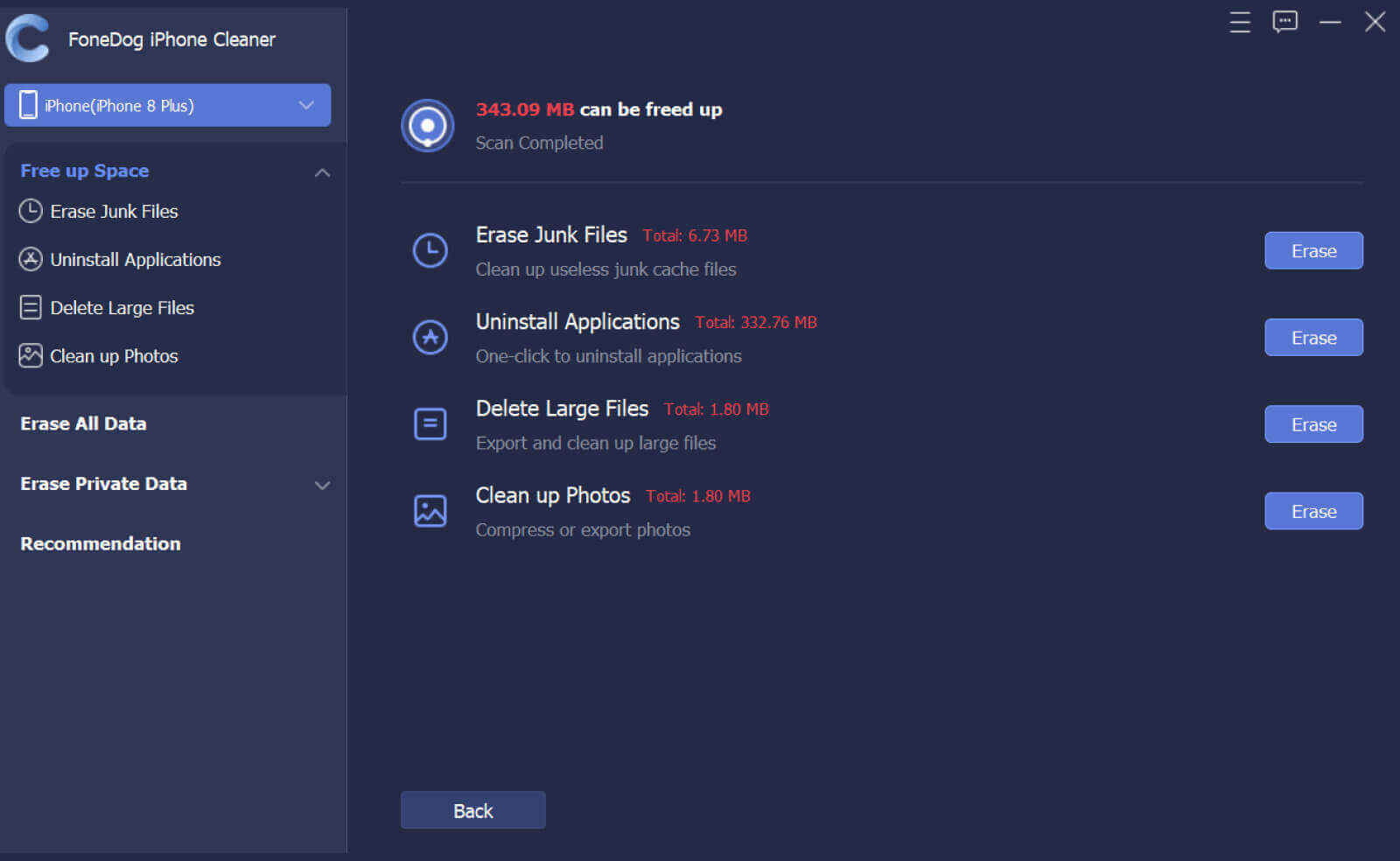

Andere Leser sahen auchSo beheben Sie, dass das Löschen aller Inhalte und Einstellungen auf dem iPhone nicht funktioniert8 Beste iPhone Data Eraser Software im Jahr 2021
Teil 2: Zusammenfassung
Welche Gründe auch immer Sie haben, dass Sie iPhone Daten löschen dauerhaft, hoffen wir, dass wir Ihnen geholfen haben, nützliche Möglichkeiten zu finden, die Sie ausprobieren können. Die Verwendung von Fonedog iPhone Reiniger könnte die beste Wahl sein, die Sie in Ihrem Leben getroffen haben. Dies ist der sicherste Weg, Ihre Daten zu schützen und gleichzeitig die Fähigkeit der Anwendung zu rechtfertigen, ihre Aufgabe zu erfüllen.
Hinterlassen Sie einen Kommentar
Kommentar
iPhone Cleaner
EasilyGeben Sie einfach Speicherplatz frei und beschleunigen Sie Ihr iPhone
Kostenlos Testen Kostenlos TestenBeliebte Artikel
/
INFORMATIVLANGWEILIG
/
SchlichtKOMPLIZIERT
Vielen Dank! Hier haben Sie die Wahl:
Excellent
Rating: 4.6 / 5 (basierend auf 92 Bewertungen)